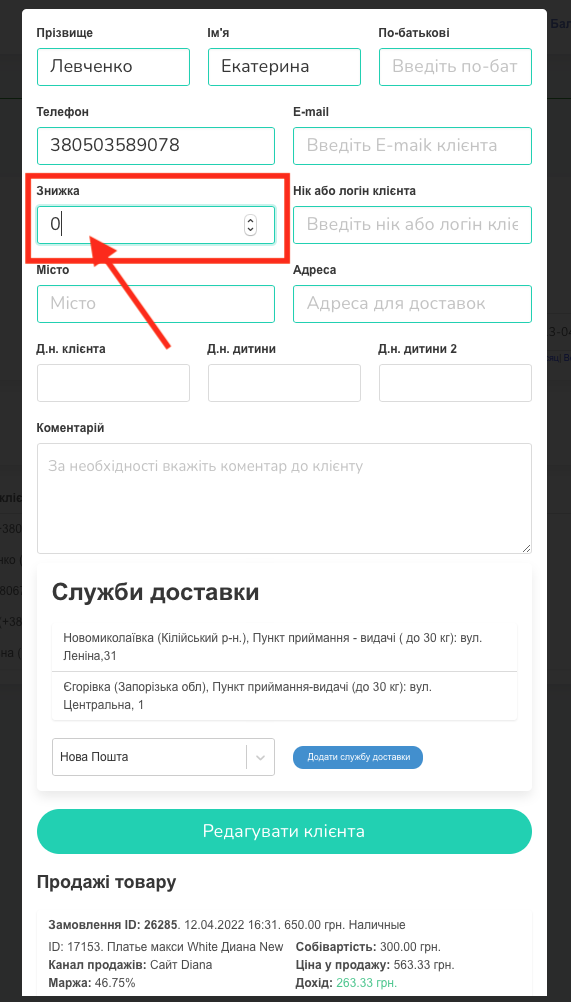Загальне
У розділі сервісу “Клієнти” розміщена база з даними клієнтів, що дуже зручно, якщо ви плануєте тривалу співпрацю з певними покупцями.
У таблиці з даними клієнтів міститься інформація:
- дата додавання клієнта в базу,
- ім’я та телефон клієнта,
- розмір знижки (якщо вона є),
- сума, на яку клієнт зробив закупівлі у вашій компанії (Скрін 1).
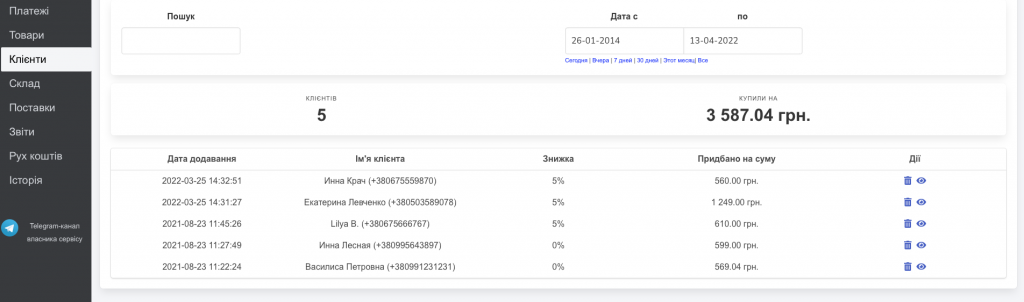
Додавання клієнта
Щоб додати нового клієнта, натисніть кнопку “Додати клієнта” у вкладці “Клієнти” і заповніть поля форми:
- ПІБ,
- телефон,
- адреса електронної пошти,
- знижку (не обов’язкове для заповнення поле),
- нік або логін клієнта,
- місто (ви можете вибрати місто з випадаючего списку або ж почати вводити назву міста і далі система вам підкаже відповідні варіанти)( Дод. скрін A, B),
- адрес,
- дати днів народжень клієнта і його дітей (якщо ви плануєте робити вітальну розсилку або надавати знижки для формування лояльності),
- при необхідності можна додати коментар (Скрін 2, 3).
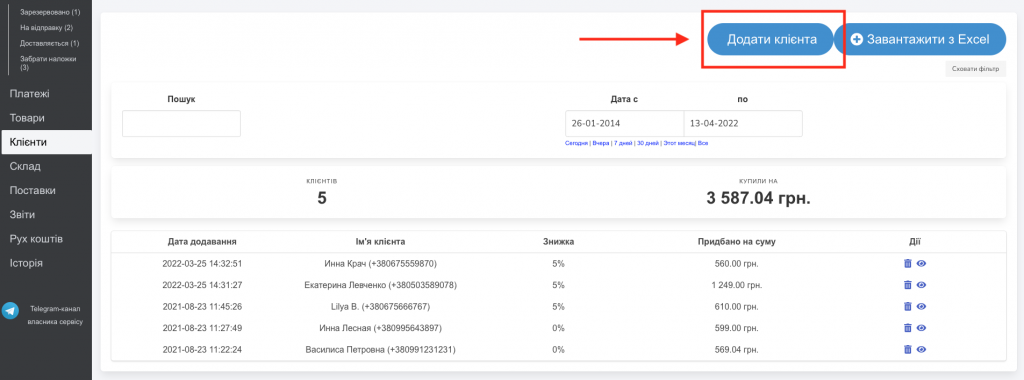
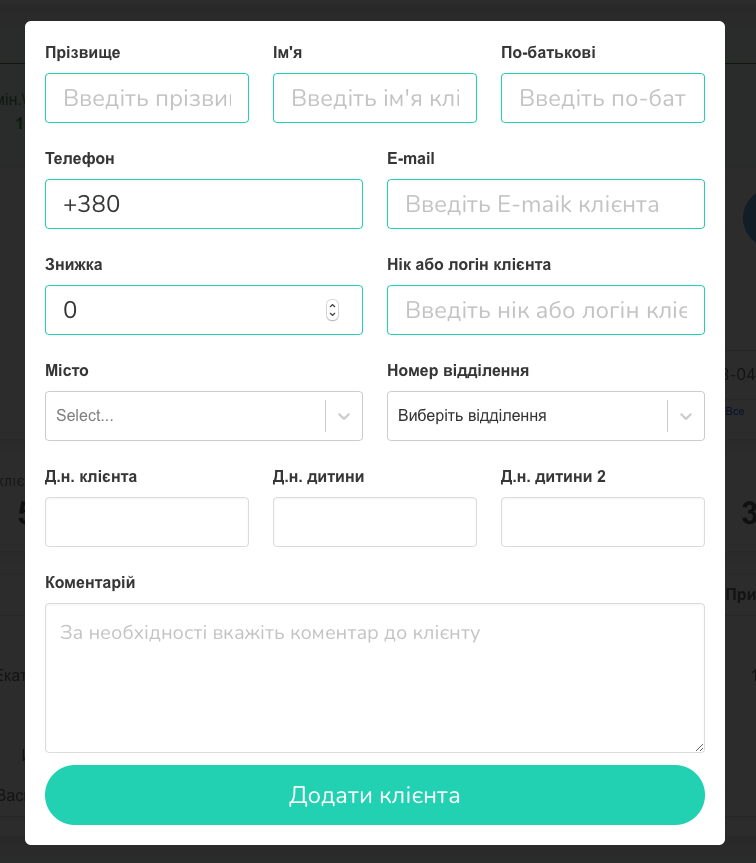
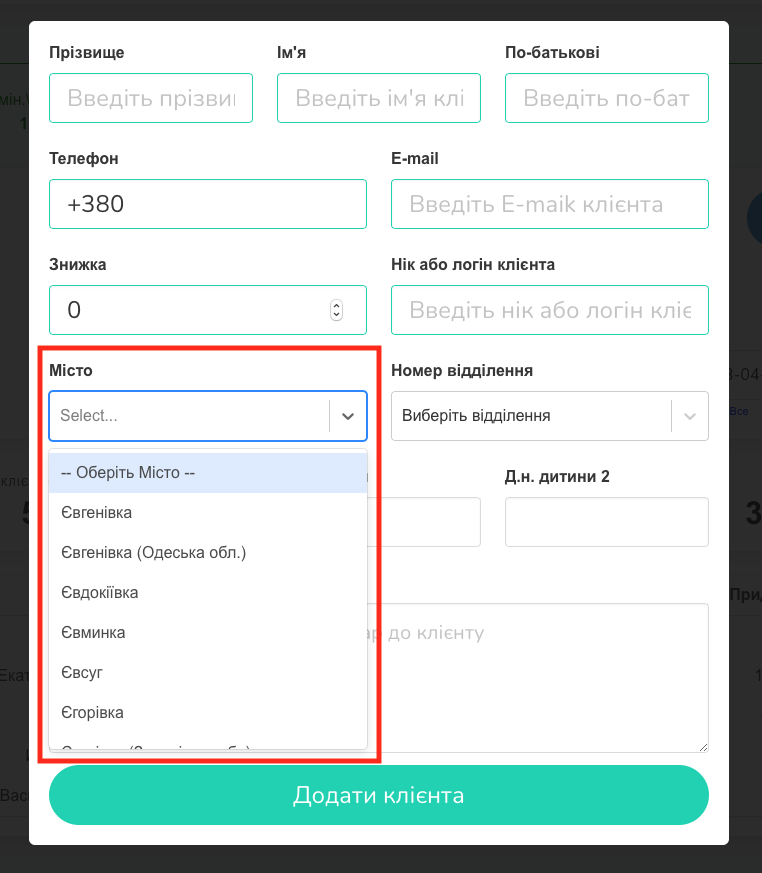
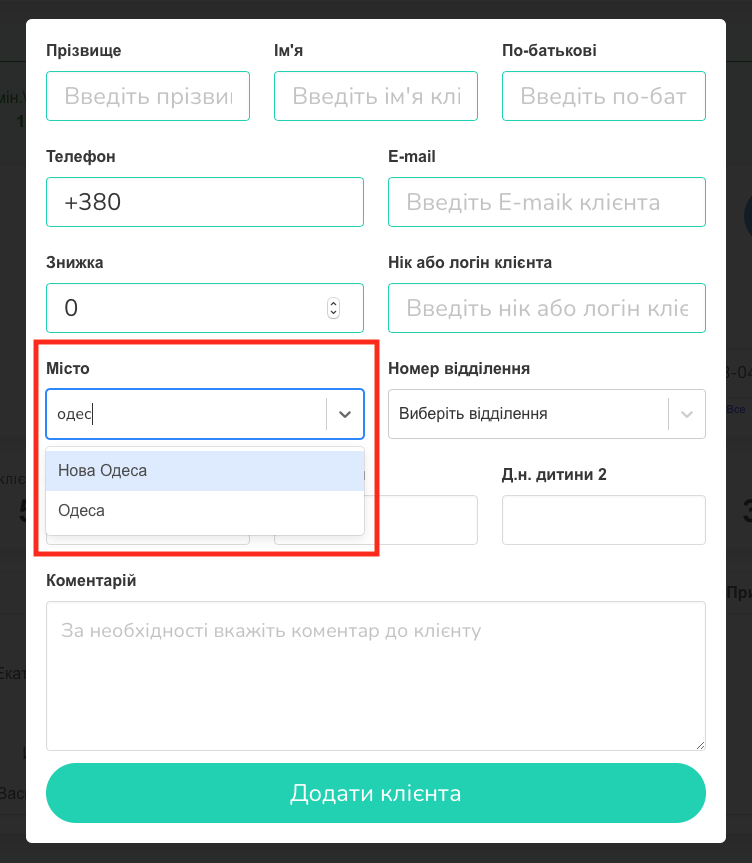
Як додати нову адресу доставки
Виберіть в таблиці “Клієнти” потрібного покупця і відкрийте його персональну картку (Скрін 4, 5).
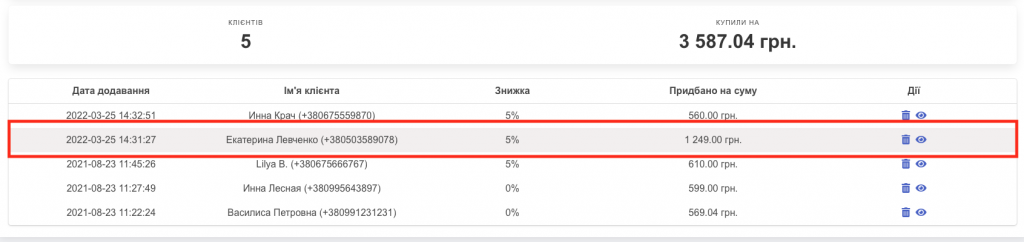
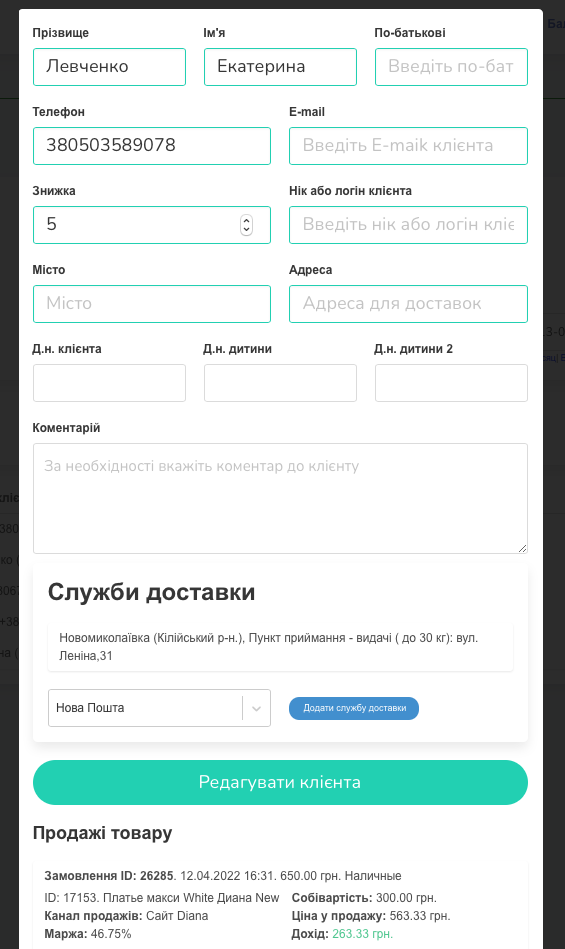
У нижній частині картки є підрозділ “Служби доставки”. Щоб додати ще один номер відділення, натисніть кнопку “Додати службу доставки” (Скрін 6).
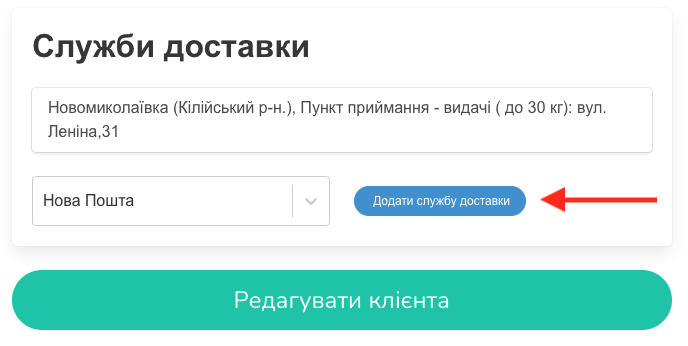
Змініть ті поля форми, які вам потрібні:
- місто,
- номер відділення.
А потім натисніть кнопку “Додати адресу доставки” (Скрін 7, 8).
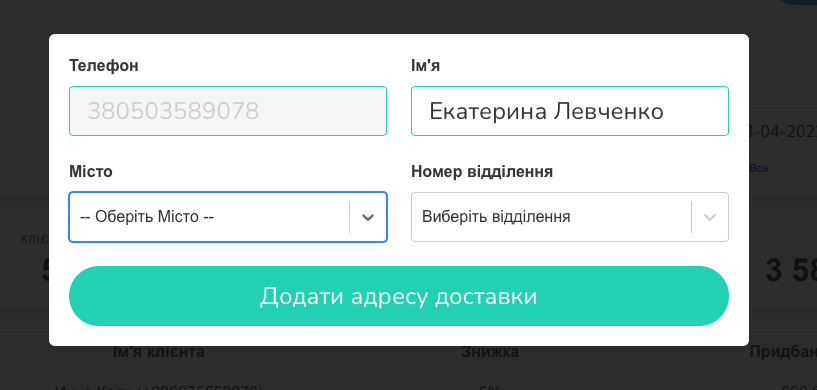
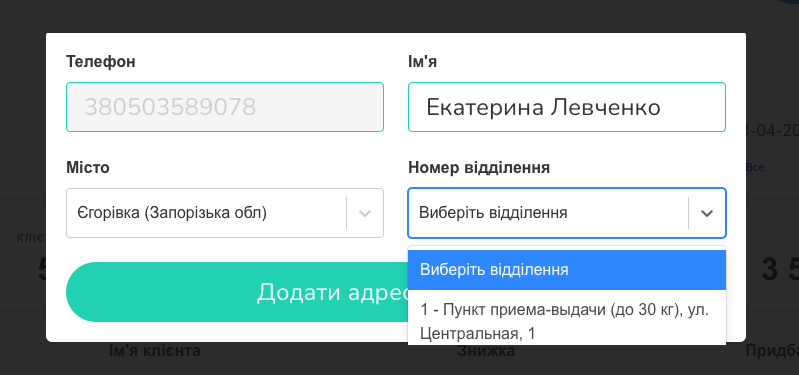
Таким чином можна додавати необмежену кількість адрес доставки для конкретного клієнта, якщо йому зручно отримувати товари в різних відділеннях Нової Пошти (Скрін 9).
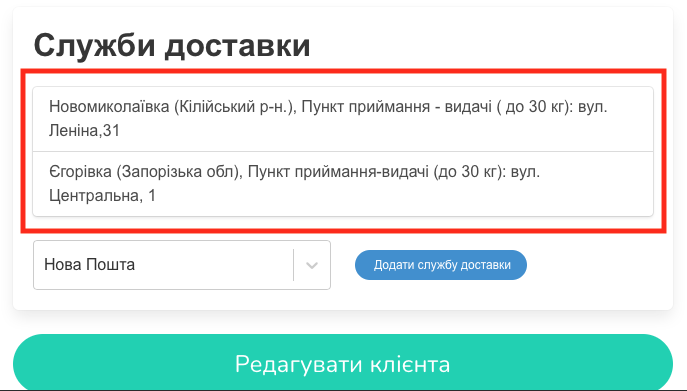
Знижка
Поле “Знижки” в картці клієнта дозволяє закріпити за покупцем певну знижку на товари, що буде враховуватися при подальших продажах.
Знижку можна в будь-який момент скасувати або змінити. Для цього зайдіть в картку клієнта, розміщену в таблиці “Клієнти” в однойменній вкладці, і змініть розмір знижки або видаліть її (обнуліть), а потім натисніть кнопку “Редагувати клієнта” (Скрін 10).